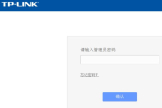tpwifi怎么设置步骤(tplink无线路由器手机怎么设置方法)
一、tpwifi怎么设置步骤
无线路由器需要根据上网环境进行设置才能使用。
不同的上网环境,无线路由器设置方法不同。
如果是需要拨号的光纤猫接无线路由器,按照下面的方法设置:
1、无线路由器插上电,先不要接猫,电脑连接无线路由器任一LAN口 ;
2、 浏览器地址栏输入路由器IP地址(路由器背后标签上有的),输入登录用户名和密码进入设置页面;
3、按照PPPOE(ADSL虚拟拨号)方式设置,输入上网账号和密码;
4、设置一下SSID、加密方式和 密码;
5、保存、重启;
6、设置好以后,把猫LAN口接出来的网线接在无线路由器的WAN口上。
二、tplink无线路由器手机怎么设置方法
tplink无线路由器手机设置方法如下:
1、正确安装tp-link无线路由器,在tp-link无线路由器通电的情况下,将猫(光纤猫或电话猫)引出的网线连接到路由器的WAN口。
如果大家的宽带没有猫,是一根直接入户的网线,那么直接将这根网线连接到路由器的WAN口上即可。如果大家此时想要连接电脑,用网线将电脑连接在路由器的LAN口即可。

2、在路由器的底部标贴上查看路由器出厂的无线信号名称,手机找到对应的无线名称进行连接。

2、手机连接到tp-link无线路由器wifi信号。启用手机上的无线功能WLAN,然后搜索tp-link无线路由器的无线WiFi信号,搜索到信号后,点击连接即可。
新购买或恢复出厂设置后的tp-link无线路由器是没有无线wifi密码的,手机搜索到wifi信号后,点击即可连接上,无需输入wifi密码。
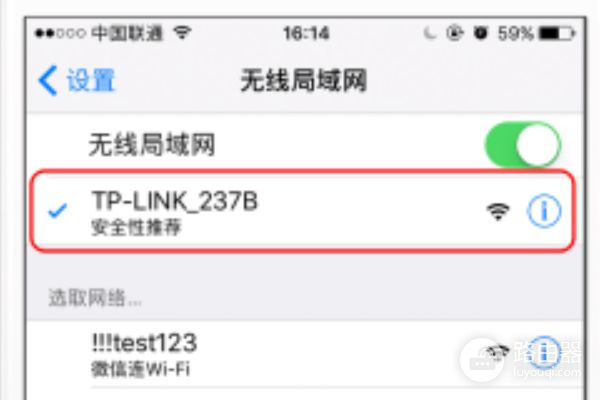
3、连接Wi-Fi后,手机会自动弹出路由器的设置页面。若未自动弹出请打开浏览器,打开手机上的浏览器,在浏览器的地址栏中输入新版tp-link无线路由器登录地址“tplogin.cn”。
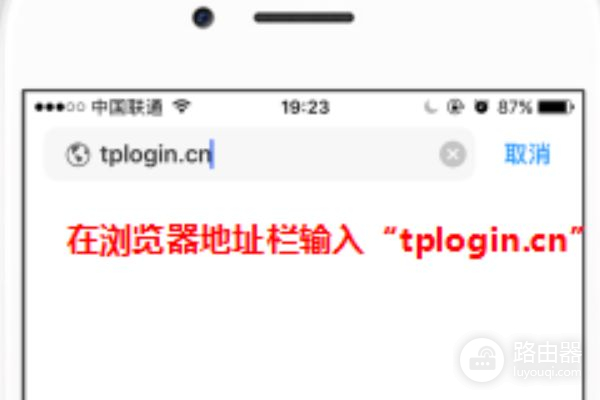
4、在“设置密码”框后面为tp-link无线路由器设置登录密码,在“确认密码”中再次输入密码,点击“确认”。进入tp-link无线路由器快捷设置界面,等待正在检测提示。
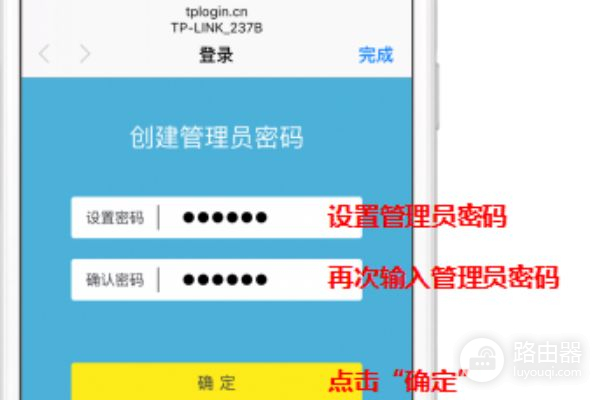
5、 登录成功后,检测上网方式,根据检测到的上网方式,填写该上网方式的对应参数,宽带有宽带拨号、自动获取IP地址、固定IP地址三种上网方式。上网方式是由宽带运营商决定的,如果无法确认上网方式,请联系宽带运营商。
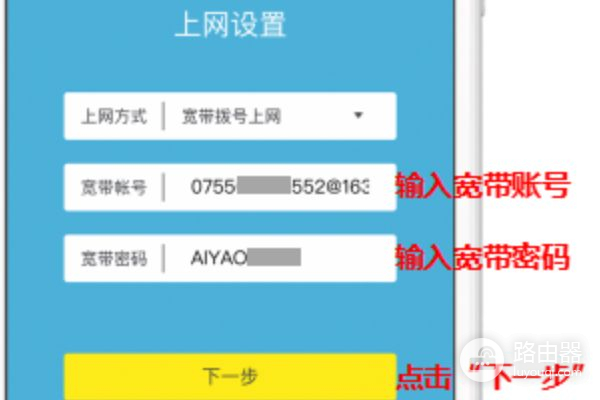
6、设置路由器的无线名称和无线密码,设置完成后,点击“完成”保存配置。
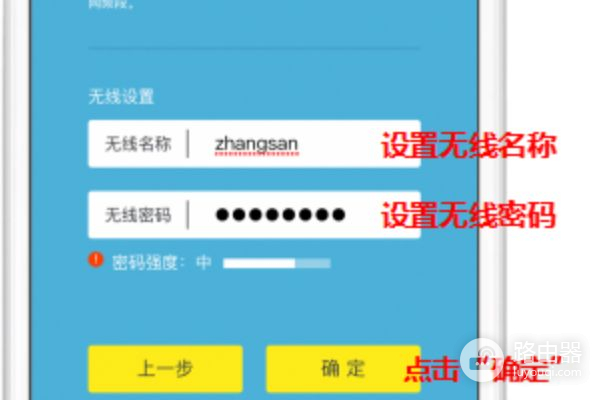
7、无线名称建议设置为字母或数字,尽量不要使用中文、特殊字符,避免部分无线客户端不支持中文或特殊字符而导致搜索不到或无法连接。
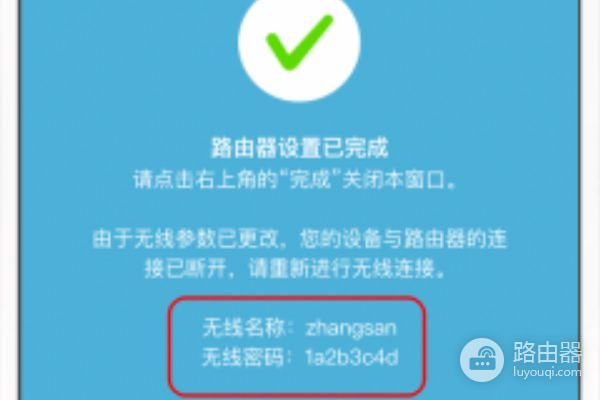
注意事项:TP-LINK路由器默认的无线信号且没有密码。为确保您的网络安全,一定要设置无线密码,防止他人非法蹭网。
三、TPLINK路由器设置方法步骤
路由器(Router)是连接两个或多个网络的硬件设备,在网络间起网关的作用,是读取每一个数据包中的'地址然后决定如何传送的专用智能性的网络设备。下面是我整理的TPLINK路由器设置方法步骤,欢迎阅读,希望大家能够喜欢。
第一步:我们拿到设备后首先沿着盒子的边线划开盒子的边缘塑料黏贴,这样可以正常打开盒子不损伤盒子。方便以后的回收或者设备故障的返修。
第二步:盒子打开后我们可以看到里面有以下几个设备,tplink设备主体路由器一台。使用说明书,返修三包卡片,设备防滑脚贴,天线3根以及一根CONSOL线和一根电源线。
第三步:我们拿到设备后首先先贴上防滑脚贴。
第四步:拆出天线将天线的工头和设备的母头对接好,要旋紧。450M天线安装完成。
第五步:然后开始记录设备信息,SN序列号以及公司提供的资产标签,方便进行管理。如果有公司有资产平台需要对设备资产进行使用登记,包括使用IP,使用地点设备SN和资产序列号要对起来能对的上。
第六步:最后插上电源线开机测试机器是否能正常运行。看设备的指示灯运行状态,是否绿色。连接上笔记本后看看管理地址能不能自动获得,后台是否正常登陆。